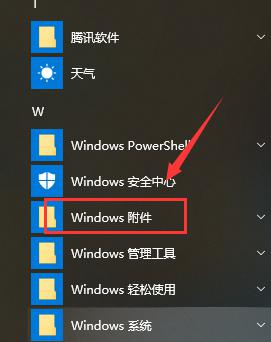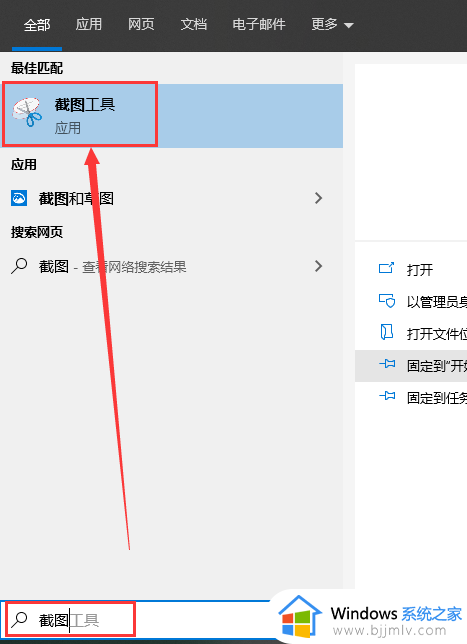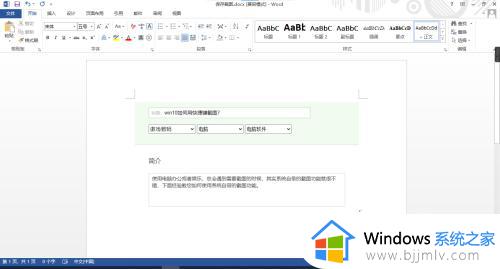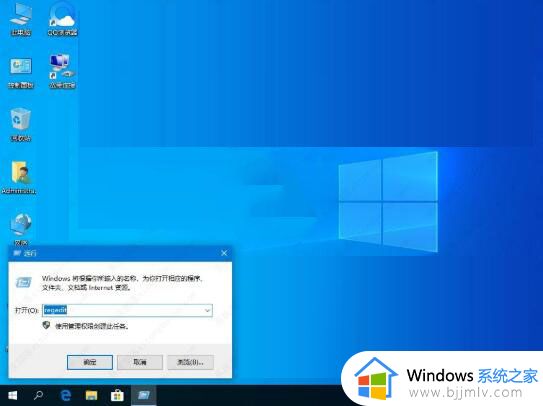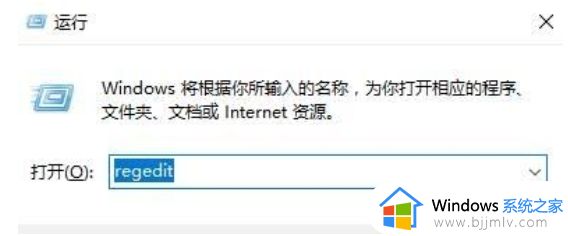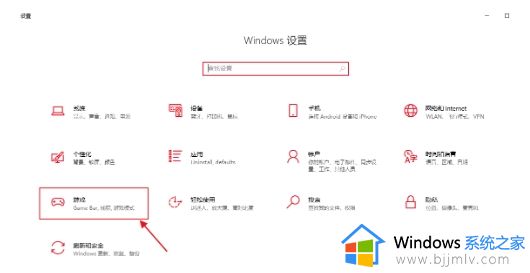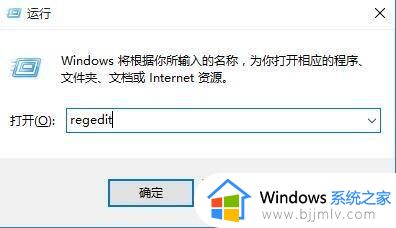win10截图工具用不了怎么办 win10自带截图不能用了修复方法
很多用户在日常使用win10系统的时候偶尔也需要用到截图工具,而在使用第三方截图工具的同时却忽略了win10系统自带的截图功能,然而当用户想要打开截图工具进行截图时却是用不了的情况,对此win10截图工具用不了怎么办呢?今天小编就来告诉大家win10自带截图不能用了修复方法。
具体方法:
1、按下键盘上组合键win+R,调出运行窗口,在运行窗口中输入“regedit.exe”,点击“确定”。
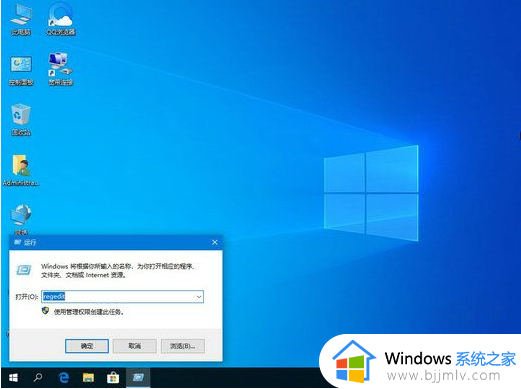
2、在注册表编辑器中,按照“HKEY_CURRENT-USERSoftwareMicrosoftWindowsCurrentVersionExplorerUserShell Folders”路径依次展开,然后在窗口右侧双击打开“My Picture” 。
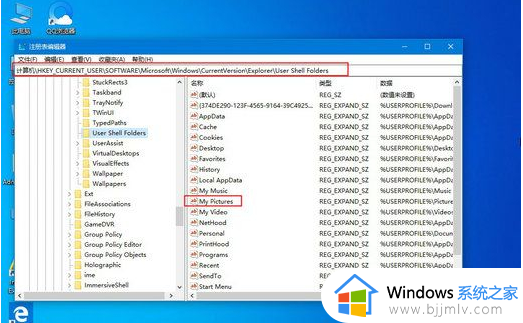
3、打开编辑字符串,在数值数据中输入“%USERPROFILE%Pictures”。
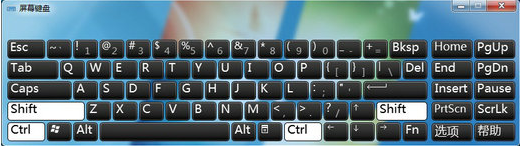
4、最后重启计算机使之生效,重启后尝试截图工具是否能够正常使用即可。
上述就是小编告诉大家的win10自带截图不能用了修复方法了,有遇到相同问题的用户可参考本文中介绍的步骤来进行修复,希望能够对大家有所帮助。